Le groupe de fonctions Général de la boîte de dialogue Préférences vous permet de définir les options relatives à l'interface utilisateur et à l'interactivité.
Procédures
Pour définir et activer l'accrochage des double flèches :
- Effectuez l'une des opérations suivantes :
- Choisissez le menu Personnaliser
 Personnalisation
Personnalisation  Préférences
Préférences  Boîte de dialogue Préférences
Boîte de dialogue Préférences  Onglet Général.
Onglet Général. - Dans la barre d'outils principale, cliquez avec le bouton droit de la souris sur
 (Bascule Accrochage double flèche).
(Bascule Accrochage double flèche).
Chaque méthode permet d'ouvrir le groupe de fonctions Général via la boîte de dialogue Préférences. Les deux commandes d'accrochage double flèche se situent dans la zone Doubles flèches du groupe de fonctions.
- Choisissez le menu Personnaliser
- Indiquez une valeur dans le champ Accrochage.
- Activez Utiliser accrochage et cliquez sur OK.
Lorsque vous quittez la boîte de dialogue, l'accrochage double flèche est activé.
- Au cours de votre travail, utilisez le bouton Bascule Accrochage double flèche pour activer ou désactiver ce type d'accrochage.
Pour définir le niveau d'annulation :
- Choisissez le menu Personnaliser
 Personnalisation
Personnalisation  Préférences
Préférences  Boîte de dialogue Préférences
Boîte de dialogue Préférences  Groupe de fonctions Général.
Groupe de fonctions Général. - Dans la zone Annuler scène, modifiez la valeur du champ Niveaux.
Plus cette valeur est élevée, plus il faut de ressources système. La valeur par défaut est 20.
Interface
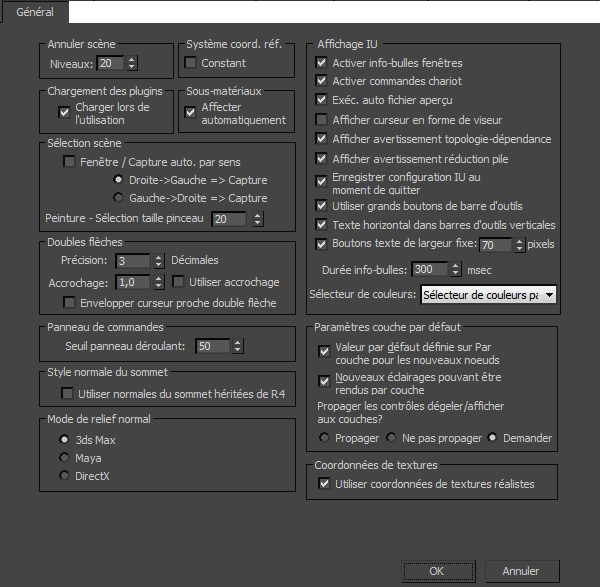
Zone Annuler scène
- Niveaux
- Définit le nombre d'opérations que vous pouvez annuler.
Groupe Système de coordonnées de référence
- Constant
- Définit un système de coordonnées et un centre de transformation sur la barre d'outils principale pour les transformations Déplacement, Rotation et Echelle. Le système de coordonnées affiché dans la liste déroulante des coordonnées et le centre de transformation sélectionné dans l'icône déroulante Utiliser centre sont utilisés pour toutes les transformations.
Normalement, chaque bouton de transformation sélectionne le système de coordonnées et le centre de transformation utilisés lors de la dernière utilisation de la transformation.
Zone Chargement de plug-ins
- Charger plug-ins lors de l'utilisation
- Lorsque cette option est activée, les plug-ins sont chargés à la demande, lorsqu'ils sont nécessaires.
Zone Sous-matériaux
- Affecter automatiquement
- Permet la création automatique d'un matériau multi/sous-objet lorsque vous affectez un matériau à une sélection de sous-objets Face dans un objet éditable. Cette option est activée par défaut.
Si elle est activée, le matériau affecté devient partie intégrante du nouveau matériau sous-objet, et il est affecté à la sélection de faces. Si elle est désactivée, le matériau est affecté à l'objet entier.
Remarque : Si la sélection de faces comporte des faces dotées d'ID de matériau différents et que vous affectez un matériau à la sélection après avoir activé Affecter automatiquement, 3ds Max affecte le premier ID de matériau inutilisé à toutes les faces sélectionnées, changeant ainsi leurs ID.Voir aussi Affectation de matériaux sous-objet (Glisser-Déplacer).
Zone Sélection scène
- Fenêtre/Capture auto. par sens
- Lorsque cette option est activée, le sens dans lequel vous faites glisser une zone de sélection détermine s'il s'agit d'une sélection par fenêtre ou par capture. Cette option fonctionne avec n'importe quelle zone de sélection (rectangle, cercle, polygone ou lasso).
Vous pouvez spécifier quelle direction correspond à une sélection par capture et quelle direction correspond à une sélection par fenêtre dans la zone de groupe Sélection scène. Lorsque vous déplacez une sélection par fenêtre, la région de sélection est représentée par une ligne continue, tandis qu'elle est représentée par des pointillés lorsqu'il s'agit d'une sélection par capture.
- Droite-> Gauche => CaptureLes zones de sélection que vous déplacez de la droite vers la gauche correspondent à des sélections par capture. Inversement, celles que vous déplacez de la gauche vers la droite correspondent à des sélections par fenêtre.
- Gauche-> Droite => CaptureLes zones de sélection que vous déplacez de la gauche vers la droite correspondent à des sélections par capture. Inversement, les zones que vous déplacez de la droite vers la gauche correspondent à des sélections par fenêtre.
- Taille du pinceau de sélection
-
Définit la taille du pinceau utilisé dans Peindre la région de sélection.
Zone Doubles flèches
- Précision
- Définit le nombre de décimales affichées dans un champ d'édition à double flèche. Intervalle : de 0 à 10 (où 0 signifie "aucune décimale").
- Accrochage
- Définit la valeur d'incrément/de décrément d'un clic simple pour tous les champs à double flèche de 3ds Max.
- Utiliser accrochage
- Active ou désactive l'accrochage double flèche.
- Envelopper curseur proche double flèche
- Limite l'enveloppement du curseur à une zone proche du champ à double flèche lorsque vous faites glisser pour régler la valeur de ce champ.
Zone Groupe de fonctions de commandes
- Seuil panneau déroulant
- Nombre de pixels sur lequel un panneau déroulant doit pouvoir défiler dans le groupe de fonctions de commandes avant d'afficher une autre colonne.
Cette option est applicable uniquement lorsque le groupe de fonctions de commandes comporte plusieurs colonnes.
Style d'attribut Normale du sommet
- Utiliser normales du sommet héritées de R4
- Les versions antérieures de 3ds Max utilisent une méthode moins précise de calcul des sommets le long des normales. Pour utiliser la méthode des versions R1 à R4 de 3ds Max, à des fins de compatibilité de l'affichage des anciens fichiers de scène, activez cette case à cocher.
Zone Mode de relief normal
Ces options permettent de choisir le mode d'affichage et de rendu des maps Relief normal dans les fenêtres Nitrous et les rendus Quicksilver.
Les sélections réalisées dans Mode de relief normal n'ont pas d'incidence sur la manière dont le rendu en texture ancre les maps normales.
- Mode 3ds Max(par défaut) Choisissez cette option pour garantir la compatibilité avec les maps normales ancrées par l'outil Rendu en texture.
Dans ce mode, la tangente et la binormale (bitangente) du sommet sont perpendiculaires à la normale face. La normale face est toujours perpendiculaire à la face du triangle. Lors de l'exécution de Pixel Shader, la tangente et la binormale interpolées à partir des sommets de triangle sont utilisées dans le calcul du relief normal.
- Mode Maya Choisissez cette option pour garantir la compatibilité avec des maps normales ancrées par Autodesk Maya.
Dans ce mode, la tangente et la binormale du sommet sont perpendiculaires à la normale sommet. Les normales sommet prennent en compte leur groupe de lissage. Lors de l'exécution de Pixel Shader, la tangente et la binormale interpolées à partir des sommets de triangle sont "orthogonalisées" par rapport à la normale avant le calcul du relief normal.
- Mode DirectX Choisissez cette option pour garantir la compatibilité avec le SDK DirectX.
Dans ce mode, la tangente et la binormale du sommet sont perpendiculaires à la normale sommet. Lors de l'exécution de Pixel Shader, la tangente et la binormale interpolées à partir des sommets de triangle sont utilisées dans le calcul du relief normal.
Pour plus d'informations, reportez-vous au guide de programmation SDK 3ds Max
 et plus spécifiquement à la section Fonctions du SDK 3ds Max
et plus spécifiquement à la section Fonctions du SDK 3ds Max  Rendu
Rendu  Maps de textures
Maps de textures  Mappage de relief
Mappage de relief  Génération de tangentes et de bitangentes.
Génération de tangentes et de bitangentes.
Zone Affichage IU
- Activer info-bulles fenêtres
- Lorsqu'elle est activée, et non à un niveau de sous-objet, cette fonction affiche une info-bulle lorsque le curseur marque une pause au-dessus d'un objet de la fenêtre qui n'est pas sélectionné.
- Activer commandes chariot
- Lorsque cette option est activée, certains paramètres Poly éditable utilisent l'interface de chariot, comme décrit dans la rubrique Paramètres Poly éditable. Lorsque cette option est désactivée, les paramètres utilisent une interface de boîte de dialogue standard.
- Exéc. auto fichier aperçu
- Lance automatiquement Media Player après l'exécution de la commande Créer aperçu.
- Afficher curseur en forme de viseur
- Affiche le curseur de la souris sous la forme d'un viseur dont les lignes verticale et horizontale s'étendent sur la totalité de la fenêtre.
Chaque mouvement de la souris doit être redessiné, d'où la relative lenteur du curseur. Si vous voulez utiliser un raccourci clavier, recherchez Bascule curseur en forme de viseur dans Personnaliser
 Personnaliser interface utilisateur
Personnaliser interface utilisateur  Clavier et spécifiez les touches à utiliser pour le raccourci. Pour éditer la couleur du curseur en forme de viseur, choisissez le menu Personnaliser
Clavier et spécifiez les touches à utiliser pour le raccourci. Pour éditer la couleur du curseur en forme de viseur, choisissez le menu Personnaliser  Personnaliser interface utilisateur
Personnaliser interface utilisateur  groupe de fonctions Couleurs
groupe de fonctions Couleurs  Fenêtres
Fenêtres  Curseur en forme de viseur et utilisez le sélecteur de couleurs.
Curseur en forme de viseur et utilisez le sélecteur de couleurs. - Afficher avertissement topologie-dépendance
- Active ou désactive l'avertissement relatif à la dépendance de la topologie. Cet avertissement s'affiche lorsque vous choisissez d'éditer un modificateur ou l'objet de base en bas de la pile des modificateurs d'un objet doté de modificateurs et de sélections de sous-objets. Cette action peut en effet avoir des conséquences néfastes sur la topologie des objets. Vous pouvez également désactiver l'avertissement dans la boîte de dialogue de l'avertissement. Cette option est activée par défaut.
- Afficher avertissement rétraction pile
- Active ou désactive l'avertissement de rétraction de pile, qui s'affiche si vous cherchez à réduire la pile des modificateurs. Vous pouvez également désactiver l'avertissement dans la boîte de dialogue de l'avertissement. Cette option est activée par défaut.
- Enregistrer configuration IU au moment de quitter
- Lorsque cette option est activée, les groupes de fonctions et les barres d'outils retrouvent les positions qu'ils occupaient lors de la dernière utilisation de 3ds Max. Désactivez cette option pour rétablir l'état dans lequel se trouvaient les groupes de fonctions avant qu'elle ne soit activée.
- Utiliser grands boutons de barre d'outils
- Cette option permet de basculer entre les grands et les petits boutons de la barre d'outils.
- Texte horizontal dans barres d'outils verticales
- Permet d'afficher les boutons texte horizontalement.
Si vous créez une barre d'outils personnalisée verticale qui utilise des boutons texte et non image, cette option vous permet d'afficher le texte horizontalement ou verticalement.
- Boutons texte de largeur fixe
- Spécifie la largeur maximale des boutons texte.
Pour utiliser cette fonction, cochez la case Texte horizontal dans barres d'outils verticales, activez cette option, puis définissez une taille maximale d'affichage du bouton texte (en pixels). Cette option limite la taille du texte affiché dans les barres d'outils personnalisées verticales contenant des boutons texte.
- Durée info-bulles
- Définit l'intervalle de temps qui sépare le clic de la souris et le déroulement d'une icône (en millisecondes). N'augmentez cette valeur que si vous voulez rallonger considérablement ce délai. Ne la réduisez pas trop, sinon vous risquez de ne plus pouvoir exécuter les commandes des icônes avant la fin du déroulement.
- Liste déroulante Sélecteur de couleurs
- Choisissez dans la liste le sélecteur de couleurs par défaut ou un sélecteur de couleurs d'un plug-in externe. Le sélecteur de couleurs spécifié ici sera utilisé lors de chaque sélection de couleur dans 3ds Max.
Zone Paramètres couche par défaut
- Valeur par défaut définie sur Par couche pour les nouveaux noeuds
- Lorsque cette option est activée, 3ds Max définit les propriétés de rendu, de mouvement flou, d'affichage et d'éclairage avancé des nouveaux objets sur Par couche.
- Nouveaux éclairages pouvant être rendus par couche
- Lorsque cette option est activée et que vous créez un éclairage, 3ds Max obtient son paramètre Propriétés objet
 Pour rendu à partir des propriétés de la couche active.
Pour rendu à partir des propriétés de la couche active. - Propager les contrôles dégeler/afficher aux couches?
- Lorsque vous affichez ou dégelez un objet figurant sur une couche masquée ou gelée, ce choix détermine si la commande agit sur l'objet ou sur la couche.
- Propagersi vous affichez ou dégelez un objet figurant sur une couche, la couche elle-même est affichée ou dégelée.
- Ne pas propagersi vous affichez ou dégelez un objet figurant sur une couche masquée ou gelée, la commande agit uniquement sur l'objet.
- Demanderlorsque cette option est activée et que vous affichez ou dégelez des objets, une boîte de dialogue vous demande si vous souhaitez appliquer l'opération aux couches associées. Si vous répondez par l'affirmative, les couches associées sont affichées ou dégelées. Sinon, l'opération est uniquement appliquée aux objets spécifiés.
Zone Coordonnées de texture
- Utiliser coordonnées de textures réalistes
- Détermine si les coordonnées de textures réalistes sont actives ou si la méthode d'héritage d'application de coordonnées de textures est utilisée. Si cette option est désactivée, le comportement des coordonnées de textures est restauré à la méthode d'héritage et les valeurs de texture à recouvrement présentent la valeur par défaut 1. De plus, l'option Taille de texture réaliste est désactivée pour les primitives. Cette option est désactivée par défaut.
Si l'option Utiliser coordonnées de textures réalistes est activée, les options Utiliser échelle réaliste (pour les textures 2D) et Taille de texture réaliste le sont également. L'option Taille de texture réaliste est disponible pour des objets tels que des primitives et pour des modificateurs tels que des textures UVW.